-
【压力测试】用JMeter进行百科网站压力测试
下载安装
下载安装JMeter
安装JDK
分别配置JMeter、JAVA的环境变量
文件解压,点击“jmeter.bat”运行创建测试计划
新建用户组
创建:右击测试计划 -> 添加 -> 线程(用户) -> 线程组
- 选项:
- 线程数:设置线程数,也就是模拟用户数。
- Ramp-Up时间(秒):时间设置。用户在该时间段请求。
- 循环数:循环次数,如果勾选了“永远”则一直运行,直到手动停止。
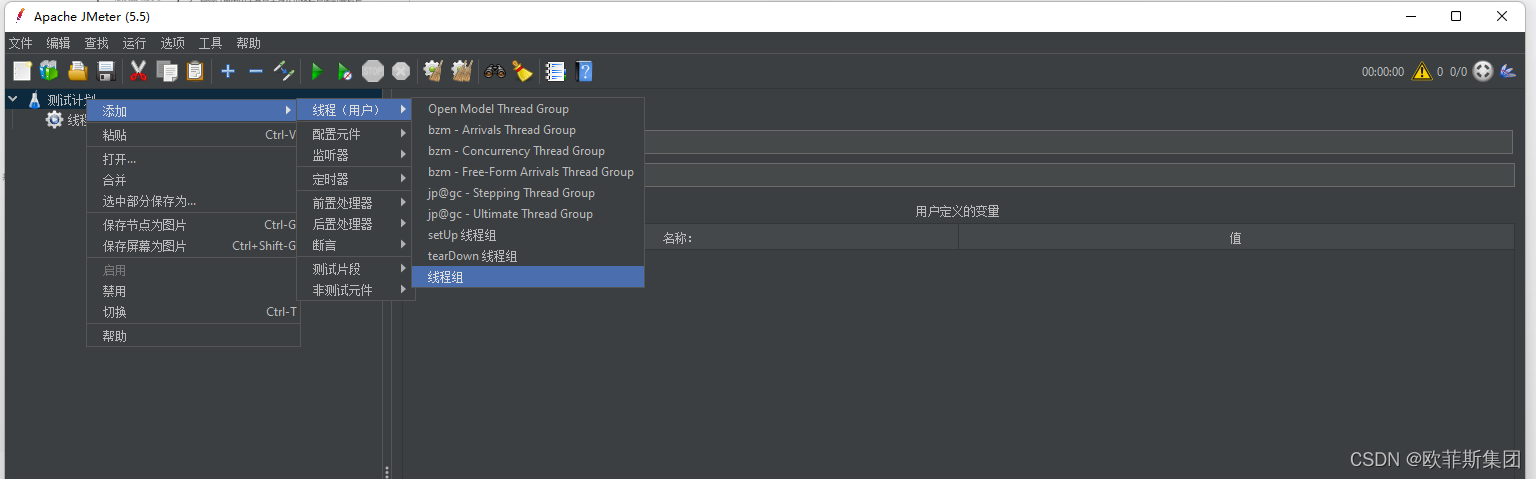
新建请求
创建:右击线程组 -> 添加 -> 取样器 -> HTTP请求
- 选项:
- 服务器名称或IP:测试的服务器域名或IP。
- 端口号。
- HTTP请求:一般使用GET/POST。
- 参数: 请求参数,加入到url之后的。
- 消息体数据:post请求,放入请求的的数据。json类型。 示例:{ “postId” : 295 } File upload : 上传文件,测试文件上传的时候,填入文件路径进行上传测试。
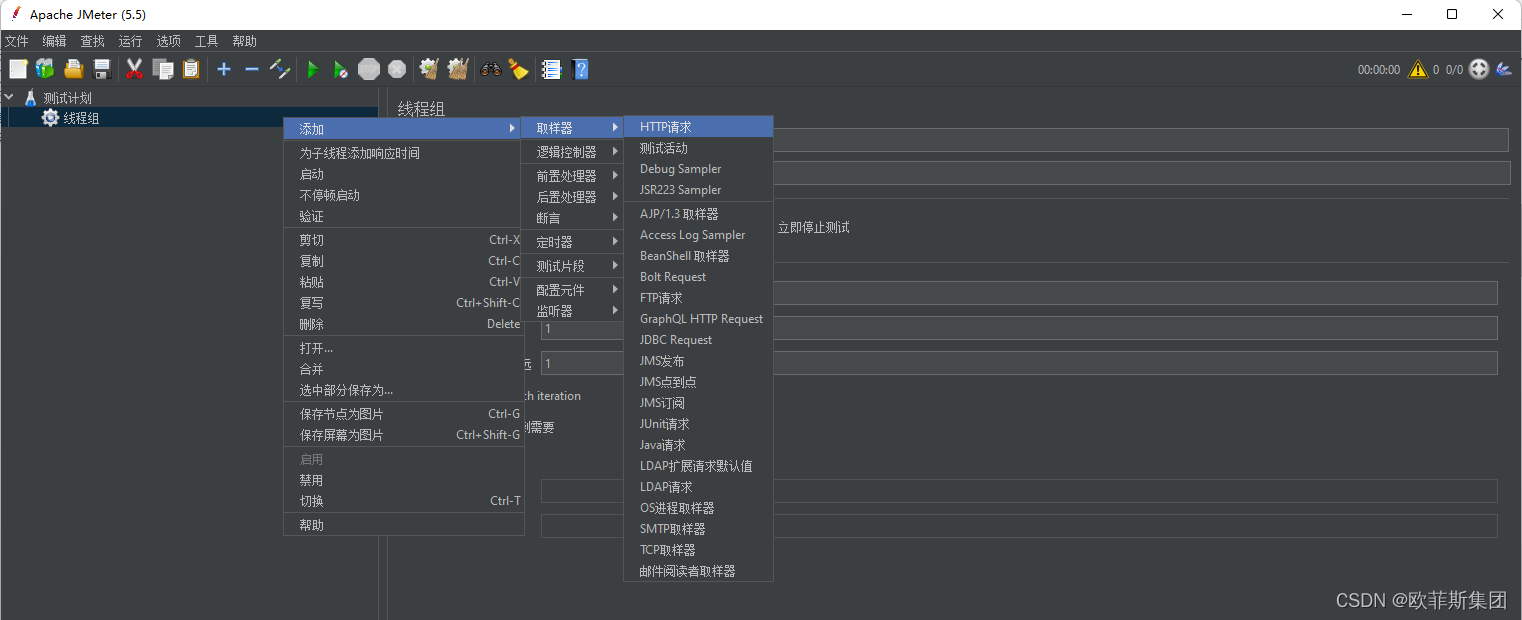
增加cookie管理
如果想要请求的时候带上cookie,增加cookie管理组件。
cookie管理器会将请求返回给浏览器的cookie存起来,下次请求的时候就可以带上这些cookie。
也可以自己设置cookie值。
创建:右击线程组 -> 添加 -> 配置元件 -> HTTP Cookie管理器
可以通过浏览器F12查看到cookie。
然后按cookie名称,cookie值,域名填入。
最后在结果树中查看请求是否带上了cookie。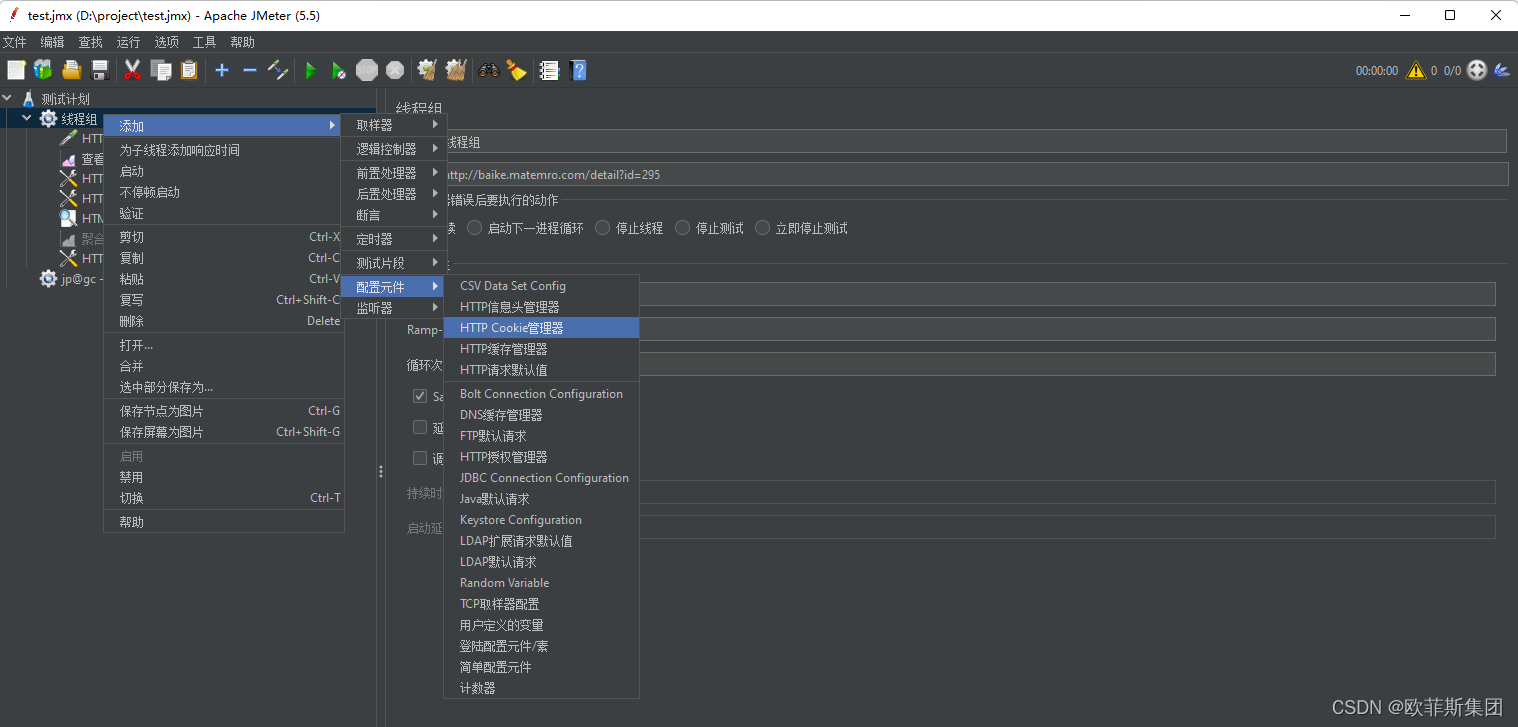
增加信息头header管理
如果想要请求的时候带上需要的信息头,增加Header 管理组件。
创建:右击线程组 -> 添加 -> 配置元件 -> HTTP信息头管理器增加信息头header管理
如果想要请求的时候带上需要的信息头,增加Header 管理组件。
创建:右击线程组 -> 添加 -> 配置元件 -> HTTP信息头管理器断言、运行查看结果
查看请求具体情况,包括请求参数和返回数据。
创建:右击线程组 -> 添加 -> 监听器 -> 查看结果树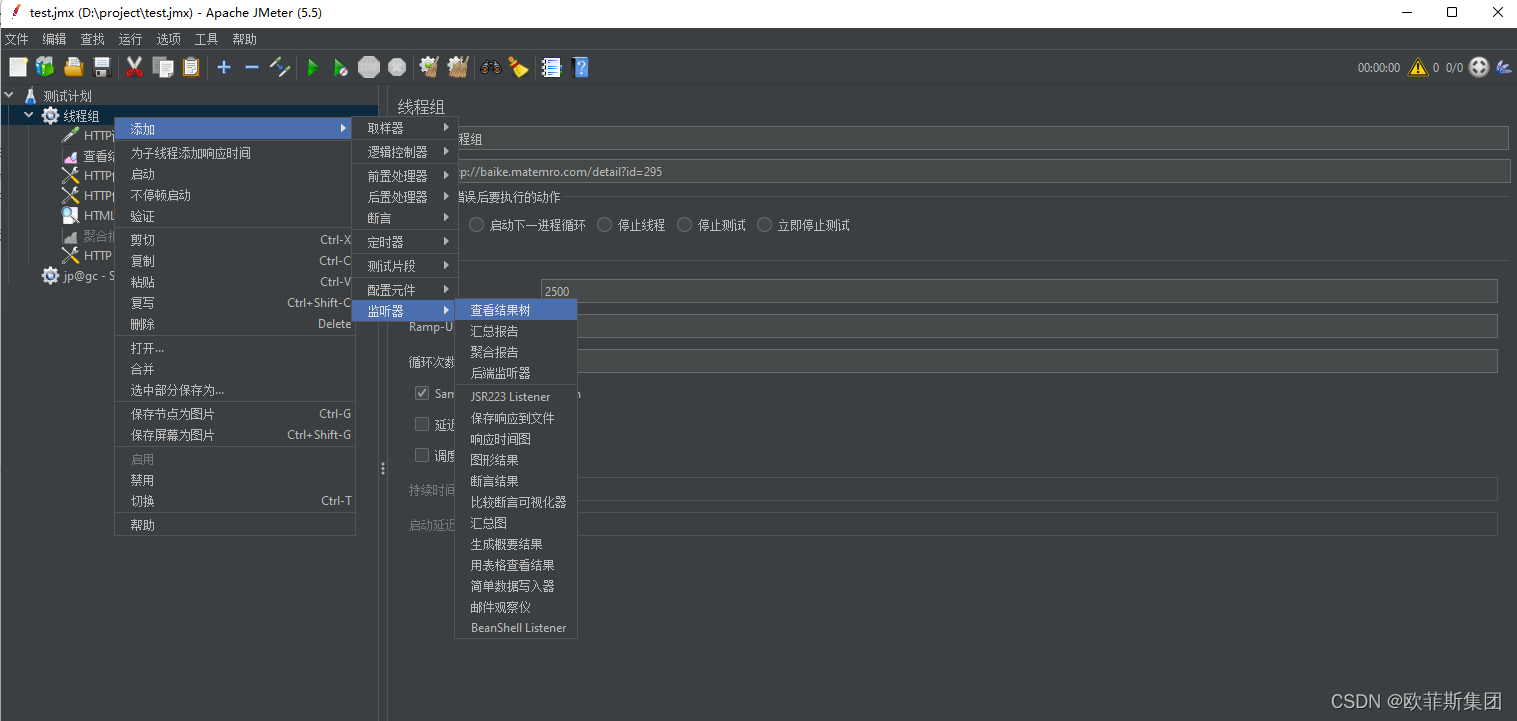
压力测试
压力测试
在图形界面运行测试没问题之后,就可以在命令窗口进行压力测试了。
进入命令窗口,输入命令启动压力测试。jmeter -n -t "D:\project\test.jmx" -l "test2.log" -e -o D:\project\result2- 1
这里需要注意 :日志的存储路径文件夹必须是空的,在开始下一次执行之前,必须关闭上一次的测试报告。具体的压力测试报告指标解析待下期进行补充。
- 选项:
-
相关阅读:
PyQt5+Qt设计师初探
06-内核开发-内核态用户态
【JavaScript面试题】bind和call、apply有什么作用?它们的区别是什么?
【Android - 技术期刊】 第001期
理解分布式Session处理来看看spring怎么做的
c# 反射专题—————— 介绍一下是什么是反射[ 一]
kmp与扩展kmp(板子整理)
TensorRT C# API 项目更新 (1):支持动态Bath输入模型推理
淘宝商品详情 API 返回值说明
数据结构--B树
- 原文地址:https://blog.csdn.net/weixin_36723038/article/details/127683574